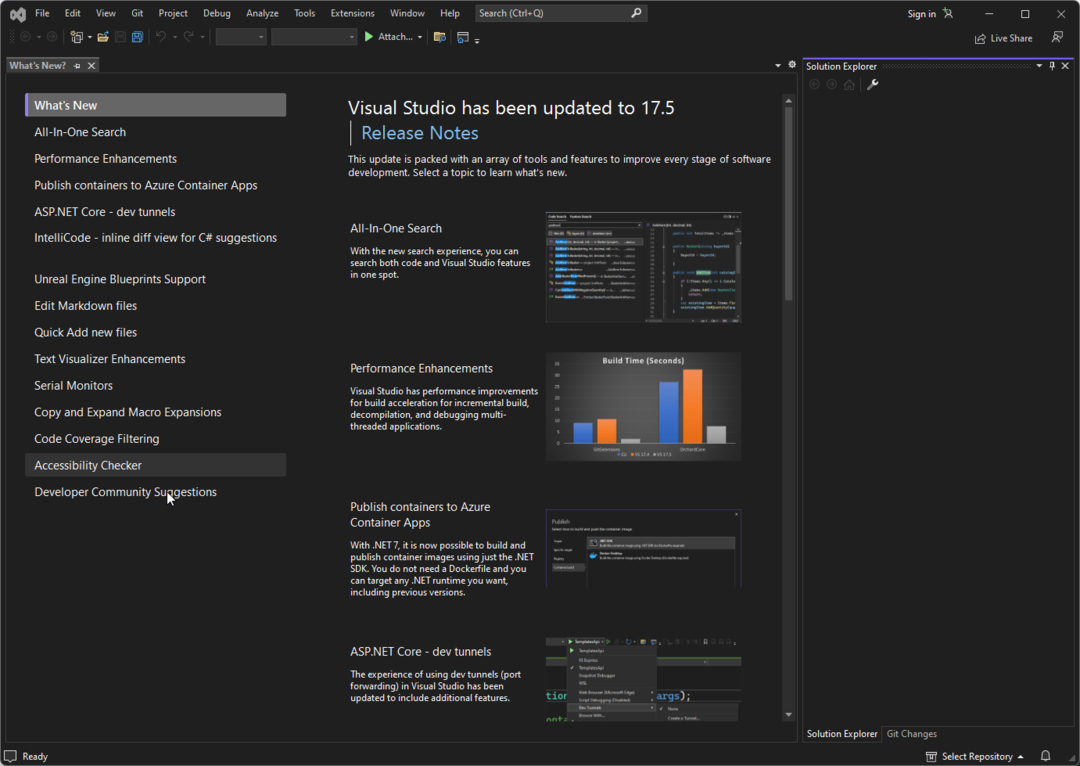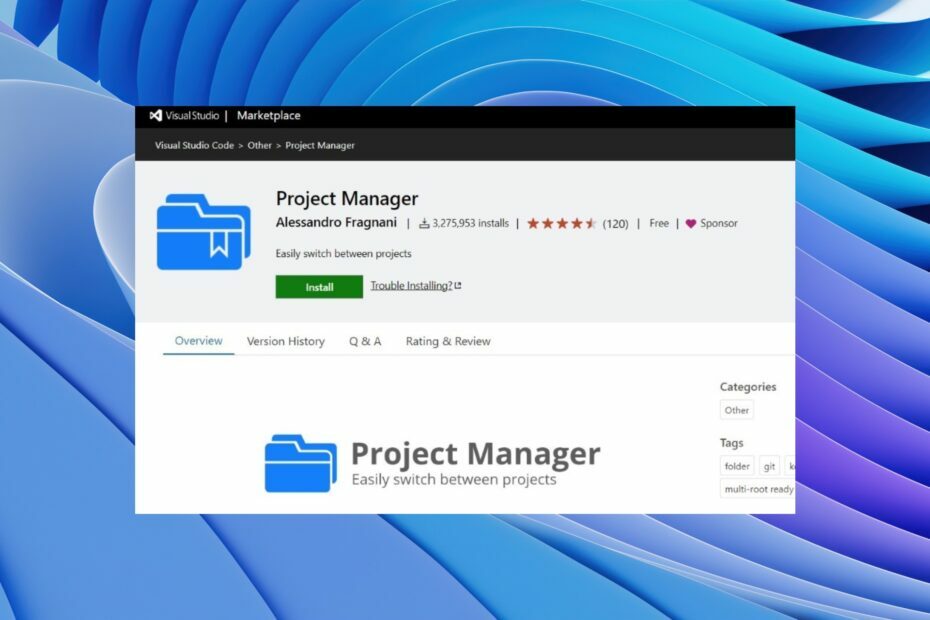Visual Code と VS Code の違いを確認する
- Visual Studio は、多数の高度な機能が組み込まれている IDE です。
- Visual Studio Code は、拡張機能に依存する Visual Studio の軽量バージョンです。
- このガイドで言及したように、この 2 つには他にも興味深い違いがいくつかあります。
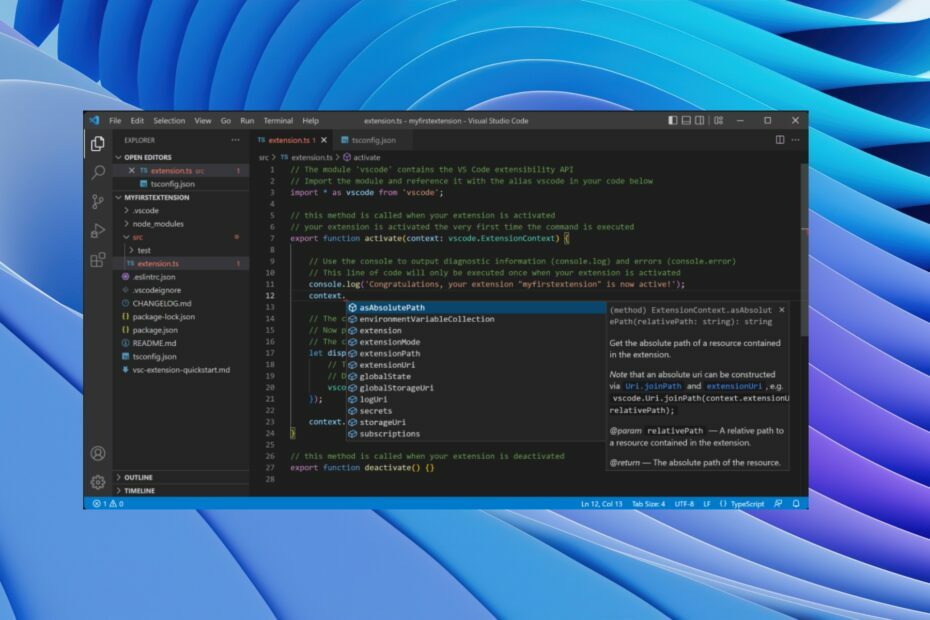
快適に作業できる言語に基づいて、ほとんどの場合、Visual Studio と Visual Studio Code のどちらかを選択します。 あなたが他の何人かと同じボートに乗っていて、違いについて混乱している場合 Visual Studio 間 vs VS Code については、このガイドをご覧ください。
ここでは、どのツールを使用するかを決定するのに役立つ違いを紹介します。 Visual Studio は統合開発環境 (IDE) ですが、VS Code はリッチ テキスト エディターです。 ただし、違いはこれだけではありません。 それらについて議論しましょう。
Visual Studio と Visual Studio Code: それらは何ですか?
1. ビジュアルスタジオ
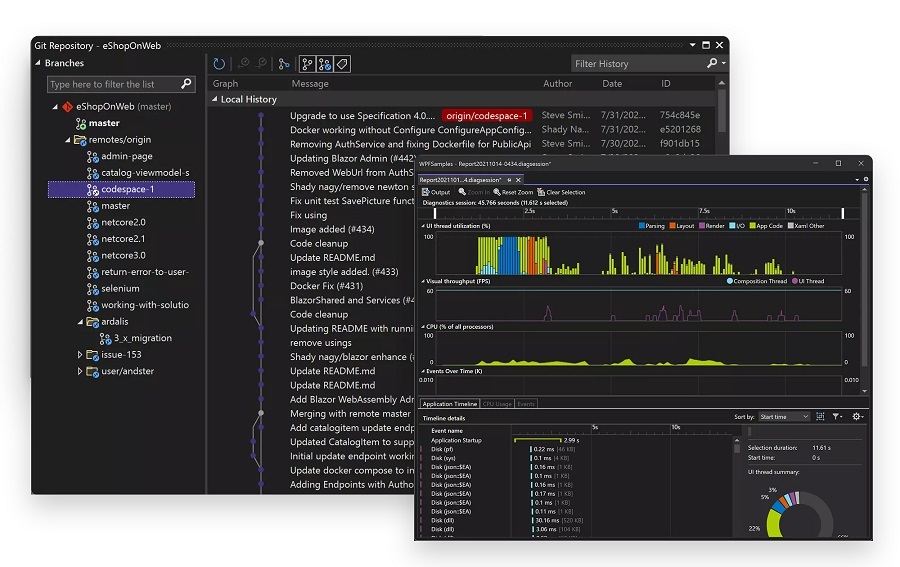
マイクロソフト ビジュアル スタジオ は、このツールを使用してコードをビルド、編集、およびデバッグできる開発者向けの IDE 起動パッドです。 プロセスが完了したら、アプリを簡単に公開できます。
IDE は、テキスト エディターよりもはるかに優れた堅牢なツールであり、コードの作成と編集以外にも他のことを実行できます。
Visual Studio などの IDE を使用すると、コードを実行したり、一歩先を行ってプラグインをダウンロードしてプロセスを自動化したりする柔軟性が得られます。 私たちは Visual Studio 拡張機能の束 生産性を向上させるために知りたいことがあります。
Visual Studio は、1997 年に Microsoft によって導入されました。 C#、C、C++、Python、F#、.NET、HTML、CSS、JavaScript などのサポートが付属しています。 Java のサポートは 2017 年に削除されたことに注意してください。
Windows で Microsoft Visual Studio を実行し、 マック. 3 つのエディションで提供されます。 コミュニティ、プロフェッショナル、エンタープライズ。 Visual Studio コミュニティ バージョンは無料で使用できます。
Windows でのインストールは少し複雑ですが、macOS では簡単です。 Visual Studio を使用して、Web、モバイル、およびデスクトップ アプリを開発できます。 デフォルトで Unity、Azure、および Docker をサポートする .NET が付属しています。 .NET Core、Android、iOS、および macOS はオプションです。
2. ビジュアル スタジオ コード

VSコードの略 ⅤS コード Visual Studio のライト バージョンです。 これは、Windows、Mac、および Linux で使用できるオープンソースの軽量テキスト エディターです。
これにアクセスして、Webブラウザで使用することもできます Webサイト. VS Code は、JavaScript、TypeScript、および Node JS をサポートしています。
ただし、それを使用して、任意の言語でコーディングできます。 これを行うには、関連する拡張機能をダウンロードする必要があります。これはライト バージョンであるため、サポートは組み込まれていません。
これは VS のミニ バージョンであるため、インストールするのに PC に多くのスペースは必要ありません。 約 200 ~ 250MB のスペースで十分です。
VS Code には、デバッガーと IntelliSense も組み込まれています。 ただし、IntelliSense、コンパイラ、およびデバッガーの機能を取得するには、拡張機能を利用する必要があります。
C++、Java、C#、PHP、Go、Python などの言語をサポートしています。 VS Code はテキスト エディターであり、Atom、Sublime、および Text Wrangler と同じカテゴリに分類されます。 それをより効率的にするものは、その堅牢な機能です。
- Dynamiclink.dll: それは何ですか & 見つからない場合の修正方法
- Visual Studio Code 拡張機能: 2023 年に最適な 15 の拡張機能
Visual Studio と Visual Studio Code: 違い
Visual Studio と VS Code のツールが何であるかについての基本的な理解が得られたので、ニーズに合ったものを決定するのに役立つ違いを見ていきましょう。
| ビジュアルスタジオ | ビジュアル スタジオ コード |
| Visual Studio は統合開発環境 (IDE) ツールです。 | Visual Studio Code はテキスト エディターであり、コードの編集に使用されます。 |
| Visual Studio の処理コードは遅く、プラットフォームによって異なります。 | Visual Studio Code の処理速度は比較的高速です。 |
| Visual Code には無料バージョンがありますが、より優れた有料の IDE バリアントもあります。 | Visual Studio Code は完全に無料で、オープン ソースです。 |
| Webブラウザではご利用いただけません。 | Web ブラウザーで VS Code を使用できます。 |
| IntelliSense はかなり高度で、Visual Studio で最高です。 | IntelliSense は、Visual Studio Code ではそれほど強力ではありません。 |
| ダウンロードのサイズとプロセスは、特に Windows では少し複雑です。 | VS Code の場合、ダウンロード サイズとプロセスはかなり単純です。 |
| スムーズに動作するには、PC により多くのスペースが必要です。 | Visual Studio の軽量バージョンであるため、多くのスペースを必要としません。 |
| Visual Studio は、macOS と Windows でのみ実行できます。 | Visual Studio Code は、macOS、Windows、および Linux で実行できます。 |
| Visual Studio で利用できるプラグインは多くありません。 | VS Code で利用できる幅広いプラグインと拡張機能があります。 |
Visual Studio と Visual Studio Code: 価格
Visual Studio と VS Code ツールの使用について議論するときに最初に頭をよぎる可能性のあるものの 1 つは、以下で説明する価格です。
1. Visual Studio の価格
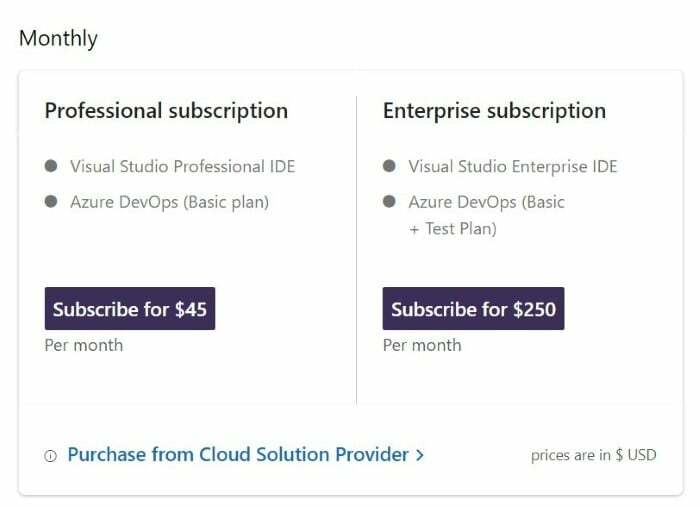
良い点といえば、Visual Studio IDE ツールには Community と呼ばれる無料バージョンがあります。 何百万人もの他のユーザーと同じように使用できます。
VS の注目すべき機能の一部は、あらゆるプラットフォーム向けのあらゆるアプリで構築されており、設計、編集、デバッグ、および 単一のツールでコンパイルし、何千もの拡張機能にアクセスし、複数のコーディングをサポートします 言語。
さらに、高度な IDE 機能が必要な場合は、有料版の Visual Studio を使用する必要があります。 ここでは、Visual Studio の有料バージョンについて知っておくべき価格の詳細をいくつか示します。
-
Visual Studio コミュニティ バージョン
- 無料でご利用いただけます。
-
Visual Studio プロフェッショナル版
- Visual Studio の料金は、月額 45 ドルまたは年額 1,199 ドルです。
- 1 年が経過した後、開発者は年間 799 ドルを支払う必要があります。
-
Visual Studio エンタープライズ バージョン
- 月額250ドルまたは年額5,999ドルの費用がかかります.
- 1 年が経過した後、開発者は年間 2,569 ドルを支払う必要があります。
2. ビジュアル スタジオ コード
Visual Studio Code は、Visual Studio のオープンソースの軽量バージョンです。 費用は無料で、どなたでもご利用いただけます。
また、外出先でも Web ブラウザーで使用できます。 毎日の作業に遅れずについていき、新しいアプリを作成するための最良の方法です。
Visual Studio Code のこのコスト削減の側面は、カジュアルなコーディングを探している場合やフリーランサーである場合、最も強力な決定要因の 1 つになる可能性があります。
Visual Studio vs Visual Studio Code: 評決
ほとんどの開発者にとって、Visual Studio Code は、以下に示す多くの理由から最適な選択です。
- クロスプラットフォームのサポートが付属しています。
- VS Code は無料で利用できます。
- Electron Framework のおかげで、VS Code 経由で開発されたアプリは無駄がなく、シームレスに更新できます。
- VS Code は、Visual Studio に比べて高速です。
- IDE の多くの機能を VS Code で複製できます。
- VS Code にはさまざまな拡張機能が用意されています。
- ダウンロード サイズは、VS Code を検討する際のもう 1 つの要因です。
- Webブラウザでも使用できます。
ただし、本格的な開発者は、以下に示す理由により、コーディングに Visual Studio IDE を依然として好んでいます。
- 機能を拡張するために、公式またはサードパーティの拡張機能に頼る必要はありません。
- デフォルトで機能が豊富で、すぐに重要な機能にアクセスできます。
- チーム全体とのコラボレーションは簡単な仕事です。
- Visual Studio IDE を使用して、負荷の高いコーディングとコンパイルを実行できます。
- Visual Studio を UNITY と組み合わせて使用すると、クロスプラットフォーム ゲーム、AR/VR アプリなどの構築に役立ちます。
したがって、より明確にするために、フリーランサーまたはクロススタック開発に傾倒しているコーダーである場合は、Visual Studio Code を使用する必要があります。
さらに、無料であることを忘れないでください。あまりお金をかけたくない場合は、VS Code を選択する必要があります。
VS Code は、ほとんどのコーダーにとって、世界中の Visual Studio IDE に取って代わりました。 拡張機能にあまり依存せず、複雑な機能を提供するコーディング ツールである場合は、Visual を使用できます スタジオ。
最後に、それでもどちらのコード エディターを使用するか決めかねている場合は、両方のプラットフォームを試して、どちらがニーズに合っているかを判断することをお勧めします。
簡単にできる方法を説明するガイドをご覧ください。 Visual Studio を更新する いくつかの簡単な手順で最新バージョンに。
さらに、比較ガイドもあります Atom と Visual Studio コード. ニーズに基づいてどちらを選択するかを決定するのに役立ちます。
まだ問題がありますか? このツールでそれらを修正します。
スポンサー
上記のアドバイスを行っても問題が解決しない場合は、お使いの PC でさらに深刻な Windows の問題が発生している可能性があります。 お勧めします この PC 修復ツールをダウンロードする (TrustPilot.com で Great と評価されています) を使用して、簡単に対処できます。 インストール後、単に スキャン開始 ボタンを押してから 全て直す。